رفع مشکل ناپدید شدن آیکون های دسکتاپ در ویندوز

یکی از مشکلاتی که کاربران دسکتاپ و سیستم های رایانه ای با آن مواجه می شوند و آزار دهنده می باشد، این است که آیکون ها ناگهان از روی صفحه دسکتاپ ناپدید می شوند. همونطور که می دانید صفحه اصلی سیستم یا همان دسکتاپ، جایی است که shortcut ها و آیکون های مختلفی را در آن قرار می دهیم تا بتوانیم راحت تر و زودتر به آن ها دسترسی داشته باشیم. بعضا پیش می آید که بعد از ریست کردن سیستم یا حتی بدون هیچ دلیل خاصی، همه این آیکون ها ناپدید می شوند و دسکتاپ خالی می شود. با کمک جمعی از ماهر ترین تکنسین های تعمیر کامپیوتر، به بررسی این مشکل، دلایل ایجاد آن و راه حل های برطرف کردن آن می پردازیم. برای آشنایی هرچه بیشتر با روش های رفع مشکل ناپدید شدن آیکون ها در ویندوز ، همراه ما باشید.

ناپدید شدن آیکون ها در ویندوز
گاهی اوقات ممکن است در صفحه دسکتاپ ویندوز خود مشاهده کنید که هیچ آیکونی وجود ندارد و صفحه کاملا خالی است. اولین فکری که به ذهنتان می آید حذف شدن آیکون های ویندوز است و به دنبال راه حل میگردید. در ادامه روش حل مشکل ناپدید شدن آیکون های دسکتاپ را آموزش خواهیم داد.
رفع مشکل ناپدید شدن آیکون دسکتاپ در ویندوز XP
برای حل مشکل در ویندوز XP فقط کافی است با موس روی Desktop راست کلیک کرده و به منوی Arrange Icons By رفته و در آخر Show Desktop Icons را تیک بزنید.
رفع مشکل ناپدید شدن آیکون ها در ویندوز 11
در ویندوز 11 یک گزینه ی ساده در منوی راست کلیک بر روی دسکتاپ وجود دارد که باعث میشود آیکون ها مخفی شوند و بعد از ناپدید شدن هم مجددا با یک کلیک دوباره ظاهر می شوند. به عبارتی با یک کلیک می توانید دسکتاپ را خلوت و خالی کنید و با یک کلیک دیگر، تمام آیکون ها ظاهر میشوند.
برای ظاهر کردن آیکون ها به روش زیر عمل نمایید:
-
بر روی دسکتاپ راست کلیک نمایید.
-
روی گزینه ی View مکث کنید.
-
منوی زیر مجموعه ی این گزینه، روی Show desktop icons کلیک نماید.
دقت نمایید که هنگام ناپدید شدن آیکون ها در ویندوز ، کنار این گزینه علامت تیک وجود ندارد.
برای مخفی کردن مجدد هم می توانید به روش زیر عمل نمایید:
-
بر روی فضای خالی دسکتاپ راست کلیک نمایید.
-
بر روی View مکث کنید.
-
در نهایت روی Show desktop icons کلیک کنید.
-
تیک کنار این گزینه حذف میشود و این به معنی ناپدید شدن آیکون ها در ویندوز 11 است.
بیشتر بخوانید: بازیابی فایل های پاک شده در ویندوز 10
روش های نمایش آیکون های ناپدید شده در ویندوز 7، 8 و 10
برای نمایش آیکون هایی که در ویندوز ناپدید شده اند، روش های متفاوتی وجود دارد. به عنوان مثال ممکن است آیکون ها به عنوان نمایش در نمایشگر دوم قرار گرفته باشند.
-
در این صورت، با راست کلیک و انتخاب گزینه Auto Arrange Icons ، آیکون ها به سمت چپ منتقل شده و شما می توانید آن ها را ببینید.
-
در ویندوز 7 یا بالاتر ، روی دسکتاپ راست کلیک کنید و گزینه View رو انتخاب کنید.
-
مطمئن شوید که گزینه Show Desktop Icons تیک خورده و فعال است.
-
با این کار احتمالاً آیکون های ناپدید شده شما ظاهر میشوند، ولی باید بدانید که مشکل حل نمی شود.
در ادامه به شما میگوییم چطور مشکل ناپدید شدن آیکون ها در ویندوز رو برطرف کنید و از تکرار آن جلوگیری کنید.
اجرای System File Checker
یکی دیگر از روش های رفع مشکل ناپدید شدن آیکون ها در ویندوز ، اجرای System File Checker هست. اگه مساله با اجرا کردن روش های بالا برطرف نشد، به احتمال زیاد بعضی از فایل های سیستمی شما آسیب دیده اند. تا وقتی این فایل ها اصلاح نشوند، مشکل ناپدید شدن آیکون ها پابرجاست. بهترین راه برای اصلاح این فایل ها، اجرا کردن سیستم File Checker ویندوز است که باعث می شود فایل های آسیب دیده به راحتی شناسایی شوند و شما بتوانید آن ها را بررسی و اصلاح کنید.
-
برای باز کردن این سیستم، باید RUN را باز کنید و با تایپ کردن CMD و تایید آن، وارد محیط CMD شوید.
-
توجه کنید که این بخش را با دسترسی ادمین (Administrator) باز کنید.
-
برای این کار، قبل از باز کردن، روی آیکون سی ام دی کلیک راست کرده و Run as Administrator را انتخاب کنید.
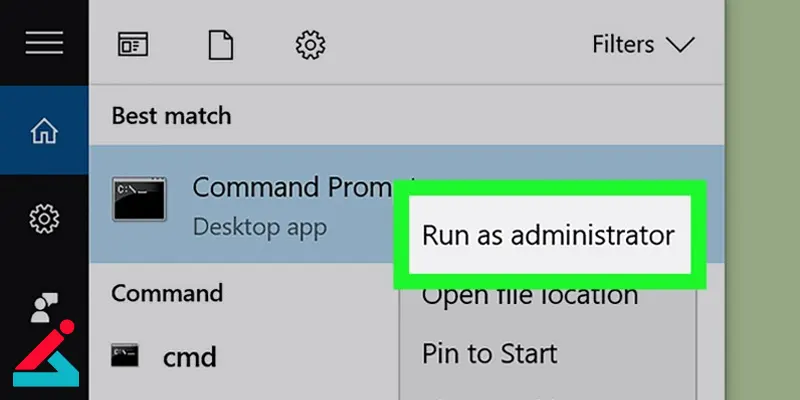
-
حالا عبارت SFC / scannow رو تایپ و اجرا کنید.
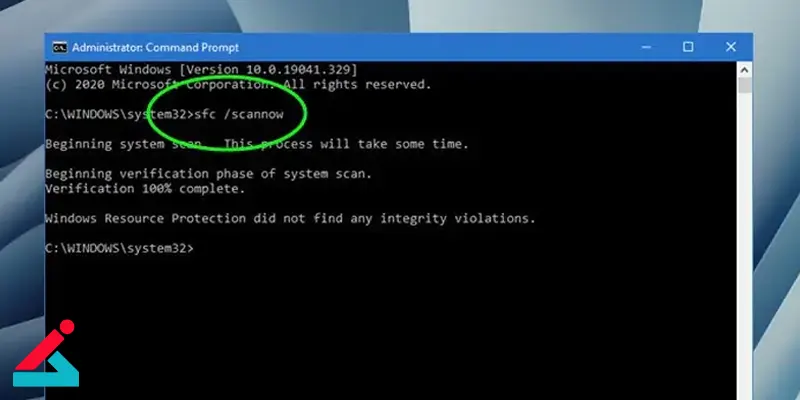
✔ نحوه پاک کردن واترمارک از تصاویر رو بلدی؟
ریستارت کردن Explorer Process برای رفع ناپدید شدن آیکون ها در ویندوز
اگه Explorer.exe را بدون ریست کردن ویندوز راه اندازی مجدد کنید، هم آیکون هایی که ناپدید شده اند بر می گردند و هم این مشکل کلا برطرف می شود. به علاوه در صورتی که علاوه بر آیکون ها، نوار وظیفه و استارت هم ناپدید شدند، این روش می تواند آن ها را دوباره قابل نمایش نماید.
برای اجرای این روش به صورت زیر عمل می نماییم.
-
در ابتدا Task Manager را باز کنید که با فشردن دکمه های CTRL+ALT+DEL می توانید آن را باز کنید.
-
در ویندوز های بالاتر از 7 هم می توانید علاوه بر این روش، روی نوار وظیفه با کلیک راست و انتخاب Task Manager آن را باز نمایید.
-
در تب پروسس (Processes) روی فایل ( File) کلیک کنید و New Task Run را انتخاب کنید.
-
به این ترتیب، آیکون های دسکتاپ مخفی میشوند. در پنجره ای که باز می شود، عبارت explorer.exe را تایپ و OK کنید.
-
explorer.exe اجرا شده و مشکل ناپدید شدن آیکون ها در ویندوز برطرف می شود.
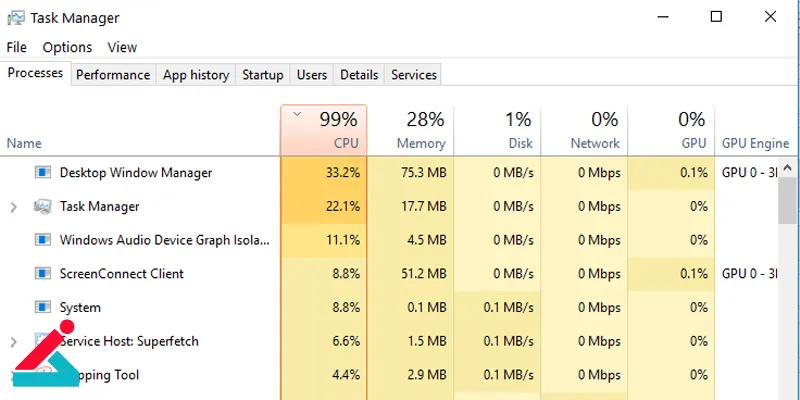
پیشنهاد سایت: God Mode در ویندوز
غیر فعال کردن Sleep Mode
غیر فعال کردن Sleep Mode هم روش موثری برای رفع مشکل ناپدید شدن آیکون ها در ویندوز محسوب می شود. جالب است بدانید که یکی از دلایل بروز این مشکل، این است که مانیتور به حالت خواب یا Sleep Mode می رود. اگر بعد از اسلیپ مود شدن مانیتور، آیکون ها ناپدید می شوند، شما باید تنظیمات را بررسی و اصلاح کنید.
به بخش کنترل پنل سیستم خود برید و تنظیمات Power را باز کنید. در این بخش، Change Plan Settings یا تنظیمات مربوط به خواب رفتن سیستم را غیر فعال نمایید.

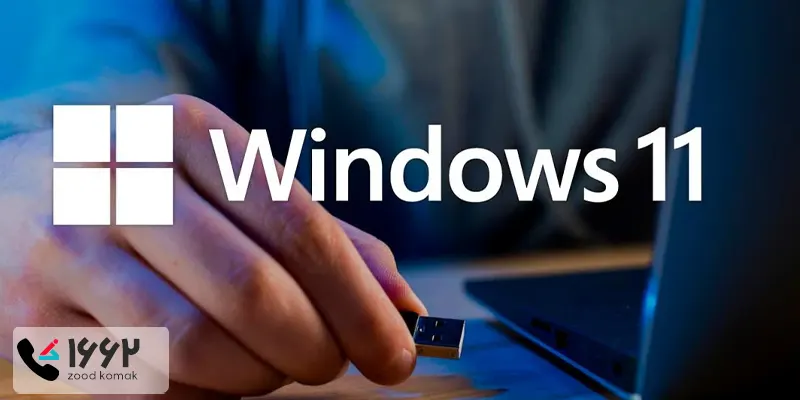 آموزش نصب ویندوز ۱۱
آموزش نصب ویندوز ۱۱ بالا نیامدن ویندوز لپ تاپ
بالا نیامدن ویندوز لپ تاپ علت سیاه شدن صفحه لپ تاپ چیست؟
علت سیاه شدن صفحه لپ تاپ چیست؟




